میک عام طور پر اپنی صارف دوستی کے لیے مشہور ہیں، لیکن اس کا مطلب یہ نہیں ہے کہ آپ کبھی بھی کسی بھی مسئلے میں نہیں پڑیں گے۔ کچھ صارفین ہیڈ فونز یا دیگر آلات کے ذریعے آڈیو لگانے کی کوشش کرتے وقت مسائل کا شکار ہونے کی اطلاع دیتے ہیں جنہیں انہوں نے اپنے میک سے منسلک کیا ہے۔
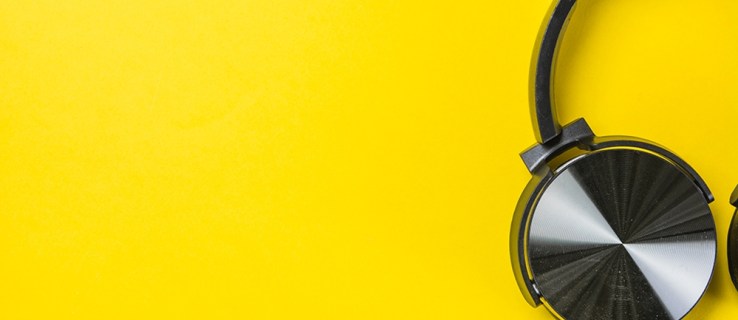
خوش قسمتی سے، آپ اس آڈیو بگ کو ٹھیک کرنے کی کوشش کر سکتے ہیں کئی حل ہیں۔ آئیے ایک نظر ڈالتے ہیں کہ جب آپ کے ہیڈ فون آپ کے میک پر کام نہیں کررہے ہیں تو کیا کریں۔
ہیڈ فون میک پر کام نہیں کررہے ہیں: 13 چیزیں جو آپ کر سکتے ہیں۔
اگر آپ کے ہیڈ فون یا بیرونی اسپیکر کام نہیں کرتے ہیں جب آپ انہیں اپنے میک کمپیوٹر سے منسلک کرتے ہیں، تو یہاں کچھ چیزیں ہیں جن سے آپ کو مسئلہ حل کرنے کی کوشش کرنی چاہئے:
- اپنے ہیڈ فون کو ان پلگ کریں اور انہیں اپنے آئی فون یا آئی پیڈ جیسے دوسرے ڈیوائس سے جوڑنے کی کوشش کریں تاکہ یہ یقینی بنایا جا سکے کہ وہ حسب منشا کام کر رہے ہیں۔
- مسائل کے لیے ہیڈ فون جیک چیک کریں۔ دھول یا فلف بندرگاہ کو آپ کے ہیڈ فون یا اسپیکر کو پہچاننے سے روکنے کے لیے کافی ہے۔ اپنے میک پر جیک سے اور پورٹ کے اندر سے دھول اڑانے کی کوشش کریں کہ آیا اس سے مسئلہ حل ہوتا ہے۔
- ایک ہی وقت میں والیوم بٹن کو پکڑتے ہوئے ہیڈ فون کو واپس پلگ ان کریں۔
- اپنے ہیڈ فون پر والیوم کنٹرول چیک کریں۔ کچھ ماڈلز میں بلٹ ان والیوم کنٹرول ہوتے ہیں جنہیں بند یا بند کیا جا سکتا ہے۔
- اپنے میک میں لگائی گئی ہر چیز کو منقطع کرکے تمام بندرگاہوں کو چیک کریں۔ اس میں HDMI، Thunderbolt، اور USB آلات شامل ہیں۔ دوسرے آلات آواز کو آپ کے ہیڈ فون سے دور کر سکتے ہیں۔ اگر آپ کا TV HDMI کے ذریعے جڑا ہوا ہے، مثال کے طور پر، آپ کی آواز کو ہیڈ فون یا اسپیکر کے بجائے ٹی وی پر ری ڈائریکٹ کیا جا رہا ہے۔
- اگر آپ چاہتے ہیں کہ آپ کا ٹی وی آن ہونے کے دوران آپ کے ہیڈ فون یا اسپیکر کے ذریعے آواز چلتی رہے، تو آپ کو میک مینو بار میں موجود آڈیو آئیکون پر کلک کر کے اپنے اسپیکر پر سوئچ کرنے کی ضرورت ہے۔ وہاں اپنے ہیڈ فون/سپیکر منتخب کریں۔
- اپنے میک کو دوبارہ شروع کریں۔
- "ایکٹیویٹی مانیٹر" کھول کر اور پروسیس لسٹ میں "کوریوڈیوڈ" تلاش کرکے اپنے ساؤنڈ کنٹرولر کو دوبارہ شروع کریں۔ "X" پر کلک کر کے عمل کو ختم کریں اور یہ خود بخود دوبارہ شروع ہو جائے گا۔
- اپنے Mac OS کو اپ ڈیٹ کریں۔
- اپنا بلوٹوتھ آف کرنے کی کوشش کریں۔ آپ کا میک کسی ایسے بلوٹوتھ ڈیوائس سے جڑنے کی کوشش کر سکتا ہے جو رینج میں نہیں ہے۔

اگر ان اقدامات کو آزمانے کے بعد بھی آپ کو آڈیو کے مسائل درپیش ہیں، اور آپ کو یقین ہے کہ ہیڈ فونز خود مسئلہ نہیں ہیں، تو سپورٹ کے لیے ایپل سے رابطہ کرنے کی کوشش کریں۔ آپ کے پاس ہارڈ ویئر یا سافٹ ویئر کا مسئلہ ہو سکتا ہے جسے فوری حل کے ساتھ حل نہیں کیا جا سکتا۔
میک پر آڈیو آؤٹ پٹ کا انتخاب کریں۔
آپ مسائل کا ازالہ کر سکتے ہیں اور ان آسان اقدامات پر عمل کر کے غائب آڈیو آؤٹ پٹ کو ٹھیک کر سکتے ہیں۔
- ایپل مینو کھولیں اور "سسٹم کی ترجیحات" کو منتخب کریں۔
- "آواز" کو دبائیں۔
- "آؤٹ پٹ" پر کلک کریں۔
- اپنے آؤٹ پٹ ڈیوائس کے طور پر "ہیڈ فونز" کا انتخاب کریں۔
- یہ یقینی بنانے کے لیے چیک کریں کہ "خاموش" باکس غیر نشان زد ہے۔
- اپنی پسند کے مطابق آواز کو ایڈجسٹ کریں۔

جب آپ کے میک سے متعدد ڈیوائسز منسلک ہوتے ہیں، تو آپ کا کمپیوٹر غلط ڈیوائس کے ذریعے آڈیو چلانے کی کوشش کر سکتا ہے۔ اپنے آڈیو آؤٹ پٹ ڈیوائس کو دستی طور پر منتخب کر کے، آپ کو اس مسئلے کو حل کرنے کے قابل ہونا چاہیے۔
TV پر Mac سے آڈیو چلائیں۔
جب آپ HDMI کے ذریعے اپنے میک سے جڑے ہوئے TV پر آواز نہیں رکھتے تو آپ بھی اسی طرح کے مسئلے کا شکار ہو سکتے ہیں۔ اگر ایسا ہے تو، یہاں آپ کیا کر سکتے ہیں:
- "سسٹم کی ترجیحات" کھولیں۔
- "آواز" کو منتخب کریں۔
- "آؤٹ پٹ" ٹیب کو منتخب کریں اور "HDMI" کو منتخب کریں۔
شاذ و نادر صورتوں میں، HDMI کیبل تصویر کو منتقل کر سکتی ہے لیکن آواز کو چھوڑ سکتی ہے۔ ایسا ہو سکتا ہے اگر آپ کی کیبل بہت پرانی ہے۔ اپنی HDMI کیبل چیک کریں۔ دراڑیں یا تیز موڑ تلاش کریں جو آڈیو کو چلنے سے روک سکتے ہیں۔ مڑی ہوئی پنوں کے لیے اپنی کیبل کی پورٹ چیک کریں۔
وہی اقدامات آزمائیں جو ہم نے اوپر بیان کیے ہیں اور اپنے میک کمپیوٹر پر PRAM اور SMC کو دوبارہ ترتیب دیں۔ آواز کو اب کام کرنا چاہئے۔ اگر نہیں، تو HDMI کیبل کو ایک نئی سے بدل دیں۔
کلین مائی میک ایکس مینٹیننس اسکرپٹس
اگر آپ نے ہیڈ فون کو دوبارہ چلانے کے لیے اپنی طاقت میں ہر ممکن کوشش کی ہے، لیکن ایسا لگتا ہے کہ کچھ بھی کام نہیں کرتا ہے، تو آپ کو CleanMyMac X مینٹیننس اسکرپٹس کو ڈاؤن لوڈ اور چلانا چاہیے۔ وہ آپ کے میک پی سی کی کارکردگی کو بہتر بنائیں گے، اور آپ کو درپیش تمام مسائل کا پتہ لگائیں گے۔
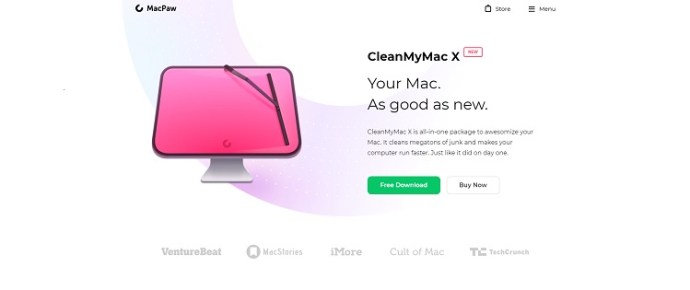
ایر پوڈز میک کے ساتھ کام نہیں کر رہے ہیں۔
اگر آپ نے پہلے ہی اپنے ایر پوڈز کو اپنے میک سے جوڑ دیا ہے اور وہ کام کرنا چھوڑ دیتے ہیں یا کمپیوٹر انہیں نہیں اٹھائے گا، تو چند ثابت شدہ اصلاحات ہیں۔
- اس بات کو یقینی بنائیں کہ دونوں ایئر پوڈ مکمل طور پر چارج ہیں اور ان کے معاملے میں۔
- اپنے ایئر پوڈز کو منقطع کریں اور انہیں دوبارہ جوڑیں۔ "سسٹم کی ترجیحات" > "بلوٹوتھ" پر جائیں اور ایئر پوڈز کے آگے 'X' پر کلک کریں۔ پھر، آپ انہیں بالکل اسی طرح ترتیب دے سکتے ہیں جیسے آپ نے اس وقت کیا تھا جب وہ نئے تھے۔
- اپ ڈیٹس کے لیے اپنا میک چیک کریں۔ اگر سافٹ ویئر بہت پرانا ہے تو بلوٹوتھ ڈیوائسز کو جوڑنے کی کوشش کرتے وقت اس سے مسائل پیدا ہوسکتے ہیں۔

آپ کے ہیڈ فون یا ایئر پوڈز ٹھیک سے کام نہ کرنے کی کئی وجوہات ہیں۔ اگر آپ نے ٹربل شوٹنگ کے مناسب اقدامات کیے ہیں اور آپ کا آڈیو اب بھی ٹھیک سے کام نہیں کر رہا ہے، تو آپ اپنی مزید مدد کے لیے Apple سپورٹ ٹیم سے رابطہ کر سکتے ہیں۔
میک کے لیے کوئی اور ٹربل شوٹنگ ٹپس ہیں؟ ذیل میں تبصرے میں ہمارے ساتھ ان کا اشتراک کریں!










